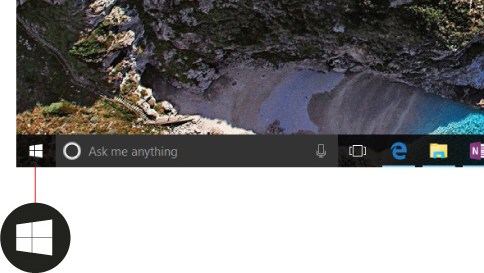Намиране на всички ваши приложения и програми
Отнася се за
Търсите отдавна изгубено приложение или програма? Има няколко начина, по които можете да намерите това, което ви трябва.
-
Изберете Старт , изберете Всички приложения, след което превъртете списъка по азбучния ред вляво.
Съвет: За да намалите превъртането, можете да изберете произволна буква в списъка, след което в връзките към азбуката, които се показват, изберете буква, за да прескочите надолу до тази секция. Например изберете "T", ако търсите приложението Teams.
-
Изберете бутона за търсене в лентата на задачите и въведете името на приложението или програмата.
-
Натиснете клавиша Windows на клавиатурата и започнете да въвеждате.
Забележка: Учениците, които използват Windows 11 SE, няма да могат да изтеглят приложения от Microsoft Store. Приложенията се управляват от техните ИТ Администрация. Научете повече
Търсите отдавна изгубено приложение или програма? Има няколко начина, по които можете да намерите това, което ви трябва.
-
Изберете Старт , след което превъртете списъка по азбучния ред вляво (ако стартовият екран е настроен да се показва като цял екран, изберете Всички приложения и след това превъртете през списъка).
Съвет: За да намалите превъртането, можете да изберете произволна буква в списъка, след което в връзките към азбуката, които се показват, изберете буква, за да прескочите надолу до тази секция. Например изберете "T", ако търсите приложението Teams.
-
Изберете бутона за търсене в лентата на задачите и въведете името на приложението или програмата.
-
Натиснете клавиша Windows на клавиатурата.